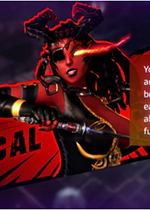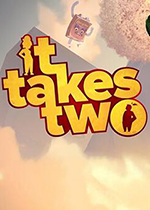win10笔记本电脑输入法不见了怎么调出来 win10笔记本输入法不见了在哪里调
作者:075玩 来源:互联网 2023-08-29 05:10:08
最近小编收到不少的私信,很多小伙伴来电脑软件吧询问小编win10笔记本电脑输入法不见了怎么调出来,为了帮助大家,小编到网上搜集了相关资料,总算找到找到了电脑输入法键盘怎么调出来的方法,没有专属的快捷键哦,大家有需要的话,赶紧来电脑软件吧学习一下吧。

win10笔记本电脑输入法不见了怎么调出来?
具体步骤如下:
1.首先打开电脑,进入“运行”窗口,右击“Windows图标”,选择“运行”功能进行打开;

2.在“运行”窗口中输入“ctfmon.exe”,并按下回车键,以重启输入法状态栏,然后尝试检查是否正常;

3.如果状态栏依然无法正常使用,则进入“控制面板”,右击“Windows图标”,选择“控制面板”进行打开;

4.在“控制面板”界面中,找到“区域”按钮并点进去,再点击“语言首选项”进行进入;

5.然后,进入“语言”窗口,点击左上角的“高级设置”按钮,再点击“切换输入法”栏目下的“选项”功能;

6.在“文本服务和输入语言”界面中,确保已选中“停靠于任务栏”,同时取消勾选“在任务栏中显示其它语言栏图标”选项,点击“应用”按钮;

7.接着重新勾选“在任务栏中显示其它语言栏图标”选项,点击“应用”和“确定”按钮,再次检查输入法状态栏是否正常使用;

8.如果状态仍然无法正常显示,请尝试重新启动计算机,这时应该会发现输入法状态栏已经可以正常显示了。

以上就是小编为大家带来的win10笔记本电脑输入法不见了怎么调出来的方法了,希望能帮助到大家。
- win10笔记本电脑输入法不见了怎么调出来 win10笔记本输入法不见了在哪里调
- win7系统systeminfo信息的导出方法 如何导出系统里的信息和数据
- msg文件怎么打开 msg文件怎么打开 iphone
- win7系统开启srs音效的详细步骤 srs audio设置管理
- win10系统下耳机插前面板没有声音怎么办 win10耳机插电脑前面的孔没声音怎么弄
- 电脑中毒怎么解决 电脑中毒怎么解决win11版本问题
- 显示文件扩展名的方法有哪些 显示出文件的扩展名
- 电脑进程dllhost.exe是什么
- qq怎么群发消息 qq怎么群发消息给群聊
- win10调整照片256色怎么操作 win10系统怎么把照片尺寸修改成100kb以内
- 本类推荐
- 本类排行
- 1win10笔记本电脑输入法不见了怎么调出来 win10笔记本输入法不见了在哪里调
- 2win7系统systeminfo信息的导出方法 如何导出系统里的信息和数据
- 3msg文件怎么打开 msg文件怎么打开 iphone
- 4win7系统开启srs音效的详细步骤 srs audio设置管理
- 5win10系统下耳机插前面板没有声音怎么办 win10耳机插电脑前面的孔没声音怎么弄
- 6电脑中毒怎么解决 电脑中毒怎么解决win11版本问题
- 7显示文件扩展名的方法有哪些 显示出文件的扩展名
- 8电脑进程dllhost.exe是什么
- 9qq怎么群发消息 qq怎么群发消息给群聊
- 10win10调整照片256色怎么操作 win10系统怎么把照片尺寸修改成100kb以内
- 热门软件
- 热门标签








 萌侠挂机(无限盲盒)巴兔iPhone/iPad版
萌侠挂机(无限盲盒)巴兔iPhone/iPad版 新塔防三国-全民塔防(福利版)巴兔安卓折扣版
新塔防三国-全民塔防(福利版)巴兔安卓折扣版 皓月屠龙(超速切割无限刀)巴兔iPhone/iPad版
皓月屠龙(超速切割无限刀)巴兔iPhone/iPad版 异次元主公(SR战姬全免)巴兔iPhone/iPad版
异次元主公(SR战姬全免)巴兔iPhone/iPad版 火柴人归来(送兔年天空套)巴兔安卓版
火柴人归来(送兔年天空套)巴兔安卓版 大战国(魂环打金大乱斗)巴兔安卓版
大战国(魂环打金大乱斗)巴兔安卓版 世界异化之后(感性大嫂在线刷充)巴兔安卓版
世界异化之后(感性大嫂在线刷充)巴兔安卓版 云上城之歌(勇者之城)巴兔安卓折扣版
云上城之歌(勇者之城)巴兔安卓折扣版 武动六界(专属定制高返版)巴兔安卓折扣版
武动六界(专属定制高返版)巴兔安卓折扣版 主公带我飞(打金送10万真充)巴兔安卓版
主公带我飞(打金送10万真充)巴兔安卓版 龙神之光(UR全免刷充)巴兔安卓版
龙神之光(UR全免刷充)巴兔安卓版 风起苍岚(GM狂飙星环赞助)巴兔安卓版
风起苍岚(GM狂飙星环赞助)巴兔安卓版 仙灵修真(GM刷充1元神装)巴兔安卓版
仙灵修真(GM刷充1元神装)巴兔安卓版 绝地枪王(内玩8888高返版)巴兔iPhone/iPad版
绝地枪王(内玩8888高返版)巴兔iPhone/iPad版 火柴人归来(送兔年天空套)巴兔iPhone/iPad版
火柴人归来(送兔年天空套)巴兔iPhone/iPad版 世界异化之后(感性大嫂在线刷充)巴兔iPhone/iPad版
世界异化之后(感性大嫂在线刷充)巴兔iPhone/iPad版 大战国(魂环打金大乱斗)巴兔iPhone/iPad版
大战国(魂环打金大乱斗)巴兔iPhone/iPad版 主公带我飞(打金送10万真充)巴兔iPhone/iPad版
主公带我飞(打金送10万真充)巴兔iPhone/iPad版